Slack允许内置的方法来记录调用。如果您想在记录时节省时间,那么请跳到第2部分寻找合适的方法。但是,内置的方法在记录时间等方面有一定的限制。因此,为了更好地记录Slack视频通话,可以尝试使用第三方软件进行录制。
在这里,这篇文章介绍了如何用它的内置工具和外部记录器来记录Slack的通话。
你能记录闲置电话吗?
是的,你可以。这个会议应用程序提供了内置的方法来记录视频通话。但是,录音的时间是有限的。如果你介意这个功能,可以试试第三方的Slack记录器,比如EaseUS RecExperts。
第三方录音软件如EaseUS RecExperts可以帮助在桌面录制带有内部声音的视频通话。此外,你还可以选择用网络摄像头记录屏幕。试试这个第三方记录器现在!
如何记录闲置电话与内置方法
幸运的是,Slack提供了一种内置的方法,可以在桌面和移动设备上录制视频通话。对于这种方法,您不需要下载任何其他外部记录器。在繁忙时间捕获Slack电话可以节省时间。与此同时,你需要注意的是,它只允许你记录最多3分钟。
在桌面设备和移动设备上录制Slack通话的方法是不同的。
在Windows/Mac上记录Slack Call
你可能想在桌面上进行Slack视频通话,因此使用内置的方法来录制视频是最理想的。在视频通话录制过程中,您可以对背景进行模糊处理,也可以根据自己的喜好进行其他操作。

如何在桌面上记录Slack通话:
步骤1。下载桌面上的Slack应用。然后,加入或开始一个电话。
步骤2。点击相机图标,点击“记录”。同时,你可以与他人共享屏幕,等等。如果你想选择不同的相机和麦克风,点击“设置”。
步骤3。录制完成后,点击“停止录制”。
在手机上记录Slack Call
如果你的手机上只有Slack应用程序,你该怎么办?你可以在这个应用程序中记录通话。
Slack成为我们日常生活中热门的视频会议应用。其简单直观的界面吸引了许多用户加入视频通话。下面是在苹果设备上记录Slack通话的指南。

如何在iOS设备上录制Slack语音通话:
步骤1。首先,你需要在Slack中打开一个频道或私人消息。选择您喜欢的消息字段。
步骤2。接下来,您可以点击麦克风图标开始录制视频通话。
步骤3。如果你想结束录制,点击勾图标。然后在手机中查看录制的文件。
如何通过外部工具记录闲置电话
使用外部视频通话记录器有一些好处,你可以看看下面的部分。
- 在Windows和Mac上记录应用程序的声音
- 在没有通知的情况下捕获视频剪辑
- 计划录制视频通话轻松
- 记录没有时间限制的Slack视频通话
- 你可以随意截屏
如果您认为内置方法在某些功能上受到限制,那么外部Slack呼叫记录器可能是您的选择。在这里,EaseUS RecExperts建议录制视频通话,不限时间。它与Windows和Mac电脑兼容。因此,您可以使用它在桌面录制视频通话。
使用这个第三方Slack通话记录器的好处是,您可以选择音频资源,包括外部和内部的声音。有些软件不能在macOS设备上记录内部声音,而这个工具可以做到。当然,它可以用声音记录屏幕。现在,在Windows和Mac上试试这个Slack通话记录器吧!
下面是使用EaseUS RecExperts在Windows上记录Slack通话的步骤列表:
步骤1。在您的设备上启动EaseUS RecExperts,然后选择录音模式从四个选项中。例如,你可以选择“全屏”来捕捉屏幕上的所有内容。

步骤2。单击左下角的按钮选择音频源.您可以记录设备的内部音频,您的声音,或两者都记录。如果您还想捕获网络摄像头,请单击下一步按钮调整设置。
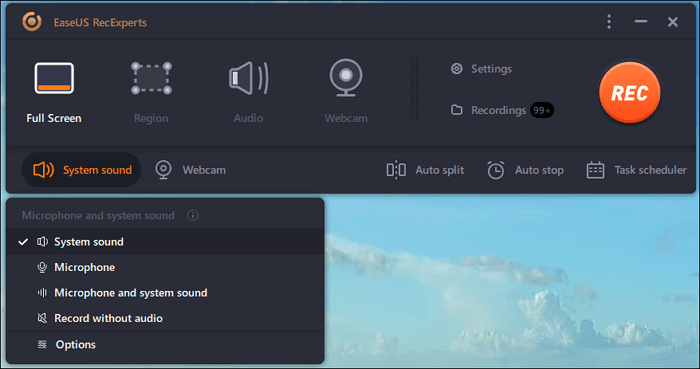
步骤3。调整设置后,单击“娱乐”按钮,开始录制视频通话。在录制过程中,屏幕上会有一个浮动的工具栏,您可以单击“停止”按下按钮结束捕捉。

步骤4。然后,您可以在“录音”列表。这个录音机为你提供了一些编辑那些视频或音频文件的工具。

另外,如果你想知道如何录制内部音频,请关注下面的帖子!
当使用iOS设备时,录制内部音频是困难的,因为苹果会保护一些资源。虽然你可以使用第三方记录器,如EaseUS RecExperts,因为它可以帮助捕获应用程序音频......

结论
这篇文章为你提供了两种录制Slack视频通话的方法,包括使用内置工具和第三方录制工具,比如EaseUS RecExperts。如果您想录制一个没有时间限制的Slack视频通话,请尝试EaseUS RecExperts!它可以在Windows和Mac上记录应用程序的声音。
此外,它可以记录比Slack视频通话更多的内容。你甚至可以录制FaceTime通话,Skype通话等。
记录Slack Calls常见问题
1.如何在Slack上录制语音通话?
Slack提供了一个内置的录音功能,可以让你直接录制语音通话:
步骤1。输入一个频道,然后单击麦克风图标开始自动录音。
步骤2。完成后,点击√图标发送录音。
2.你能在Slack上发送语音备忘录吗?
当然,是的。你可以在Slack上发送语音备忘录给任何人,只需点击一个按钮。
3.你能导出Slack消息吗?
下面是如何导出Slack消息:
步骤1。从菜单中选择设置和管理,然后单击组织设置。
步骤2。单击左侧工具条中的Security,然后选择Exports。在要使用的导出类型旁边,单击export。
这个页面有用吗?


